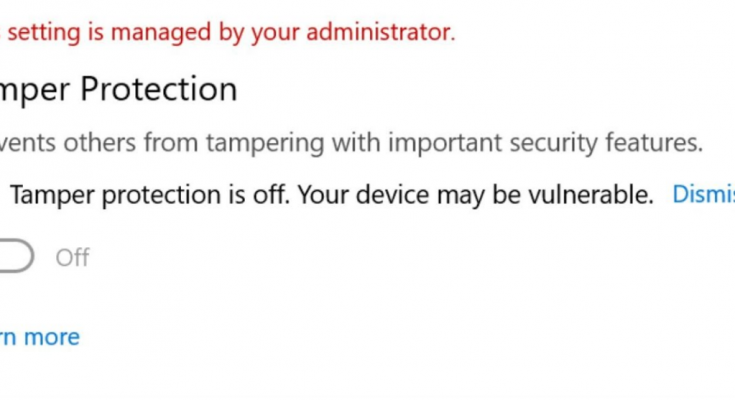Potresti vedere che il tuo Microsoft Defender lancia il messaggio di errore “Questa impostazione è gestita dal tuo errore di amministratore Sicurezza di Windows” sullo schermo, a causa di ciò puoi abilitare queste tre impostazioni: protezione del tempo di lettura, protezione fornita dal cloud e invio automatico di campioni o uno qualsiasi di loro.
Questo messaggio di errore indica che le impostazioni sono state configurate dall’amministratore di sistema. Se sei l’amministratore, puoi correggere le cose dai diversi metodi possibili che abbiamo descritto appena di seguito. Controllalo adesso.
Le possibili soluzioni per questa impostazione sono gestite dall’errore dell’amministratore Sicurezza di Windows
Correzione 1: verifica se stai utilizzando uno strumento di terze parti
Se stai utilizzando uno strumento di sicurezza di terze parti, è possibile che abbia apportato queste modifiche tramite il Registro di sistema oi Criteri di gruppo. Un’opzione è identificarlo e disinstallarlo o utilizzare il pulsante Ripristina impostazioni predefinite di Windows per impostare le modifiche sull’impostazione predefinita e vedere se questo aiuta.
Correzione 2: verifica la presenza di malware nel sistema
Dovresti anche verificare la possibilità di infezione da virus poiché questi virus potrebbero apportare modifiche indesiderate che si traducono in Questa impostazione è gestita dal tuo errore di amministratore Problema di sicurezza di Windows. Non è necessario utilizzare alcuno strumento di terze parti e lo stesso Microsoft Defender è in grado di trovare e rimuovere il programma dannoso in esecuzione all’interno:
- Premi Win+ I per aprire Impostazioni,
- Vai su Aggiornamento e sicurezza,
- Seleziona Windows Update e apri Sicurezza di Windows,
- In Protezione da virus e minacce, fare clic su Opzioni di scansione,
- Infine, fare clic su Scansione offline di Microsoft Defender > Scansione,
- Consenti al processo di scansione di completare ed eliminare il virus.
Correzione 3: modifiche apportate all’editor del registro
Molti utenti che si occupano di questo problema sono riusciti a risolverlo semplicemente eliminando Windows Defender dall’editor del registro. Avvia l’editor del registro dal menu Start e vai al percorso seguente:
Computer\HKEY_LOCAL_MACHINE\SOFTWARE\Policies\Microsoft\Windows Defender
Fare clic con il tasto destro del mouse su Windows Defender> Esporta, creare una nuova cartella, aprirla e denominarla come Windows Defender e fare clic su Salva. Fallo per tutte le sottochiavi ed elimina Windows Defender. Riavvia il PC la prossima volta e verifica se il problema è stato risolto.
Correzione 4: disabilitare AntiSpyware
Se esiti nell’esecuzione del passaggio precedente o quel metodo non ha risolto il tuo problema, dovresti cercare l’opzione per eliminare AntiSpyware e vedere se questo ti fornisce la soluzione:
- Premi Win+R, digita CMD,
- Fare clic destro su di esso e selezionare Esegui come amministratore,
- Digita il comando seguente e premi Invio:
REG DELETE “HKLM\SOFTWARE\Policies\Microsoft\Windows Defender” /v DisableAntiSpyware
- Premi Y per confermare la tua azione,
- Infine, riavvia il computer.
Correzione 5: controllare le impostazioni del registro o dei criteri di gruppo
Se nessuno dei metodi precedenti funziona e riscontri ancora Questa impostazione è gestita dal tuo errore di amministratore Problema di sicurezza di Windows, dovresti verificare manualmente le impostazioni. Vai alle Impostazioni di Defender in Registro e Criteri di gruppo rispettivamente dal percorso seguente e controlla se sono state configurate cose:
HKEY_LOCAL_MACHINE\SOFTWARE\Policies\Microsoft\Windows Advanced Threat Protection
Configurazione computer > Modelli amministrativi > Componenti di Windows > Microsoft Defender Antivirus
Conclusione
È tutto! Stiamo ora completando la nostra discussione su come risolvere Questa impostazione è gestita dal tuo errore di amministratore Problema di sicurezza di Windows. Se il problema persiste nel tuo caso, dovresti utilizzare lo strumento di riparazione automatico del PC per affrontare automaticamente eventuali problemi relativi a Windows.